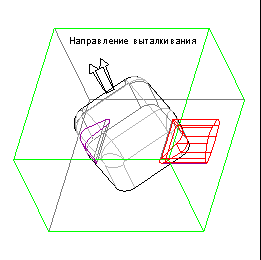Пример: Создание ползуна
На следующем рисунке показана модель, в которой будет создан ползун. Она содержит одну исходную деталь с указанным направлением выталкивания.
1. Щелкните
Пресс-форма (Mold) >
 Литейный объем (Mold Volume)
Литейный объем (Mold Volume) или
Литейная форма (Cast) >
 Объем матрицы (Die Volume)
Объем матрицы (Die Volume). Откроется вкладка
Править литейный объем (Edit Mold Volume) или
Изменить объем матрицы (Edit Die Volume).
2. Щелкните
 Ползун (Slider)
Ползун (Slider). Откроется диалоговое окно
Объем ползуна (Slider Volume). Исходная деталь и направление выталкивания выбираются автоматически.
3. Щелкните Рассчитать границы поднутрений (Calculate Undercut Boundaries). Система определяет два темных объема, отображает Quilt 1 и Quilt 2 в диалоговом окне ОБЪЕМ ПОЛЗУНА (SLIDER VOLUME), а также отображает граничные составные поверхности пурпурным цветом, как показано на следующем рисунке.
4. Выберите в списке
Исключить (Exclude) элемент
Quilt 1 (соответствующая граничная составная поверхность будет выделена темно-красным цветом) и щелкните значок

. Включенная поверхность отображается синим цветом, как показано на следующем рисунке.
5. Щелкните значок

в разделе
Плоскость проецирования (Projection Plane) и выберите боковую поверхность заготовки (выделенную красным на следующем рисунке) в качестве плоскости проекции.
6. Щелкните значок

. Система отображает геометрию ползуна, как показано на следующем рисунке. Нажмите

для создания ползуна.
Повторите описанную процедуру для создания второго ползуна для темного объема с противоположной стороны.


 Литейный объем (Mold Volume) или Литейная форма (Cast) >
Литейный объем (Mold Volume) или Литейная форма (Cast) >  Объем матрицы (Die Volume). Откроется вкладка Править литейный объем (Edit Mold Volume) или Изменить объем матрицы (Edit Die Volume).
Объем матрицы (Die Volume). Откроется вкладка Править литейный объем (Edit Mold Volume) или Изменить объем матрицы (Edit Die Volume). Ползун (Slider). Откроется диалоговое окно Объем ползуна (Slider Volume). Исходная деталь и направление выталкивания выбираются автоматически.
Ползун (Slider). Откроется диалоговое окно Объем ползуна (Slider Volume). Исходная деталь и направление выталкивания выбираются автоматически.
 . Включенная поверхность отображается синим цветом, как показано на следующем рисунке.
. Включенная поверхность отображается синим цветом, как показано на следующем рисунке.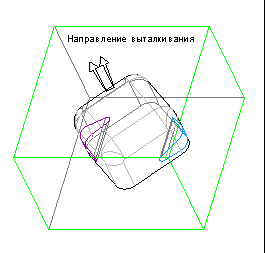
 в разделе Плоскость проецирования (Projection Plane) и выберите боковую поверхность заготовки (выделенную красным на следующем рисунке) в качестве плоскости проекции.
в разделе Плоскость проецирования (Projection Plane) и выберите боковую поверхность заготовки (выделенную красным на следующем рисунке) в качестве плоскости проекции.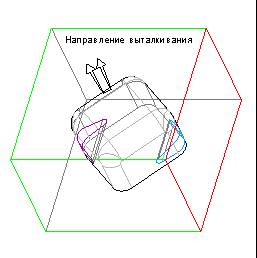
 . Система отображает геометрию ползуна, как показано на следующем рисунке. Нажмите
. Система отображает геометрию ползуна, как показано на следующем рисунке. Нажмите  для создания ползуна.
для создания ползуна.